Predložena radnja pretraživanja u sustavu Windows 11 podržava Chrome, evo kako to omogućiti
S Windows 11 Build 25247, Microsoft je predstavio novu Suggestion Action koja vam omogućuje online pretraživanje odabranog teksta. Značajka je ograničena na one koji žive u SAD-u i zaključana je za Edge. Ali brzo je otkriveno da može raditi s bilo kojim preglednikom i da ima nekoliko drugih opcija. Svi su skriveni, ali ih možete omogućiti pomoću ViveToola.
Oglašavanje
Ako niste upoznati s predloženim radnjama, evo nekih detalja. To je nova značajka sustava Windows 11 koja je prvi put predstavljena s međuverzijom 25115. Za određene odabrane tekstualne podatke, Windows prikazuje alatni opis koji vam omogućuje da učinite nešto korisno s odabirom. U početku su bile dvije radnje, uputiti poziv s telefonskim brojem i stvoriti događaj za spoj. Dakle, ako odaberete telefon ili datum (a Windows 11 ih prepozna), prikazat će vam odgovarajući upit.
Počevši od Windows 11 Build 25247, Microsoft je dodao još jednu predloženu radnju: online pretraživanje. Možete odabrati dio teksta na web stranici, u Notepadu ili u bilo kojoj drugoj aplikaciji i vidjet ćete upit da pronađete više o odabiru na mreži. Službena objava kaže da će pretraživati s Bingom u Edgeu. Zapravo, Microsoft radi na naprednoj verziji ove predložene akcije koja podržava druge instalirane preglednike.
Pogledajmo kako to omogućiti.
Omogući predloženu radnju pretraživanja u sustavu Windows 11
- Preuzmite ViveTool s njegove službene stranice GitHub stranica i raspakirajte njegovu ZIP arhivu u c:\vivetool mapa.
- Desnom tipkom miša kliknite Start i odaberite Terminal (Administrator) iz izbornika.

- U povišenom terminalu koristite bilo koji PowerShell ili Naredbeni redak za upisivanje i izvršavanje jedne od sljedećih naredbi.
- Zadani izgled bez ikone Chromea:
c:\vivetool\vivetool /omogući /id: 41539325.
- Pretraživanje uz podršku za Chrome:
c:\vivetool\vivetool /omogući /id: 41539325 /varijanta: 1.
- Isto kao #2, ali s drugom tekstualnom oznakom:
c:\vivetool\vivetool /omogući /id: 41539325 /varijanta: 2.
- Varijanta 3 koja je slična zadanoj:
c:\vivetool\vivetool /omogući /id: 41539325 /varijanta: 3.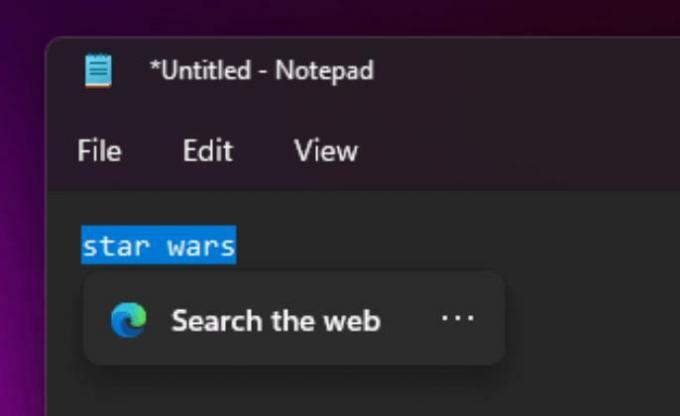
- Varijanta 4 kaže "Traži kopirani tekst" i ne prikazuje ikone preglednika:
c:\vivetool\vivetool /omogući /id: 41539325 /varijanta: 4.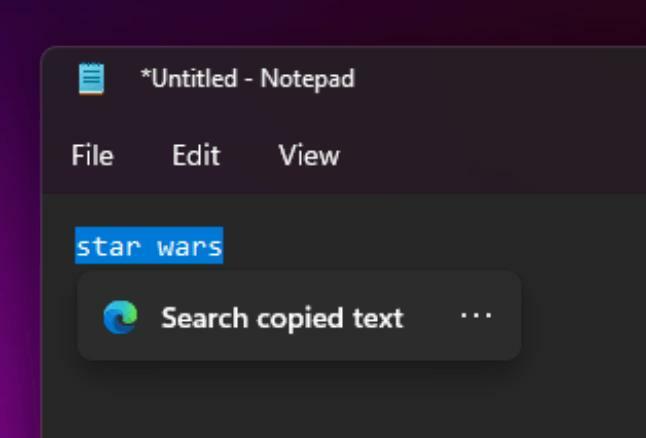
- Zadani izgled bez ikone Chromea:
- Ponovno pokrenite Windows 11.
- Otvorite tekstualnu datoteku u Notepadu i odaberite riječ. Sada ćete vidjeti upit za online pretraživanje.
Ti si gotov.
Lako je poništiti promjenu pokretanjem sljedeće naredbe kao administrator:
c:\vivetool\vivetool /onemogući /id: 41539325
Konačno, možete potpuno onemogućiti predložene radnje u sustavu Windows 11 slijedeći korake u ovaj vodič.
Zahvaljujući @PhantomOfEarth
Ako vam se sviđa ovaj članak, podijelite ga pomoću gumba u nastavku. Neće vam puno oduzeti, ali će nam pomoći da rastemo. Hvala na podršci!
Oglašavanje


